วิธีปิดคอมพิวเตอร์จากโทรศัพท์ของคุณ

วิธีปิดคอมพิวเตอร์จากโทรศัพท์ของคุณ
แอปที่เราใช้งานเป็นเวลานานอาจทำให้เกิดอาการเมื่อยล้าได้อย่างมาก แอปอย่างเบราว์เซอร์ก็เป็นแอปที่คุณใช้ตลอดเวลา ทั้งกลางวันและกลางคืน แอป Photoshop ก็เช่นเดียวกัน หากเป็นเครื่องมือที่คุณใช้ทุกวัน คุณอาจรู้สึกไม่สบายใจกับธีมที่สว่างหรือมืดเกินไป ธีมใดธีมหนึ่ง ซึ่งขึ้นอยู่กับปริมาณแสงในห้อง อาจทำให้เกิดอาการเมื่อยล้าได้ Photoshop CC 2017 มีธีมให้เลือกใช้มากมายสำหรับอินเทอร์เฟซผู้ใช้ ธีมมีตั้งแต่สีดำและสีเทาเข้ม ไปจนถึงสีเทาอ่อนและเกือบขาว ธีมเหล่านี้ออกแบบมาเพื่อลดอาการเมื่อยล้าของดวงตา ไม่ได้ออกแบบมาเพื่อให้อินเทอร์เฟซดูสวยงาม นี่คือวิธีการตั้งค่าธีมสว่างหรือมืดใน Photoshop CC 2017
เปิด Photoshop แล้วไปที่ Edit > Preferences > Interface ในส่วน "Appearance" ที่ด้านบนสุด คุณสามารถเลือกสีธีมได้ตั้งแต่สีดำ สีเทาเข้ม สีเทาอ่อน และสีขาว ธีมจะถูกนำไปใช้ทันทีที่คุณเลือกสี ไม่จำเป็นต้องรีสตาร์ท Photoshop
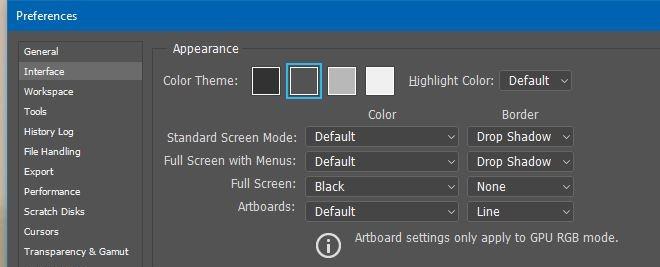
นอกจากการเปลี่ยนสีธีมแล้ว คุณยังสามารถเปลี่ยนสี "ไฮไลท์" ได้อีกด้วย แต่ละธีมมีสีไฮไลท์เริ่มต้นให้เลือก แต่คุณสามารถเลือกสีไฮไลท์สีน้ำเงินเพื่อให้แยกแยะได้ง่ายขึ้น
สีไฮไลต์คือสิ่งที่ระบุองค์ประกอบที่เลือกใน Photoshop เช่น สีไฮไลต์จะทำให้เลเยอร์หรือกลุ่มที่เลือกแตกต่างจากเลเยอร์หรือกลุ่มอื่นๆ ที่ไม่ได้เลือก หากคุณพบว่าสีไฮไลต์เริ่มต้นนั้นแยกแยะได้ยาก และนั่นคือเหตุผลที่ฉันมองหาธีม คุณสามารถตั้งค่าเป็นสีน้ำเงินได้
ธีมนี้ใช้กับหน้าต่างทั้งหมดที่เปิดขึ้นใน Photoshop รวมถึงหน้าต่างที่คุณเพิ่มจากเมนู Window และหน้าต่างการกำหนดลักษณะ
ชุดแอป Microsoft Office ของ Microsoft มีธีมสีเข้มตั้งแต่ Office 2016 เป็นต้นไปคุณสามารถเลือกสีเริ่มต้นหรือธีมสีเทาเข้มสำหรับแอปใดก็ได้ในชุด
วิธีปิดคอมพิวเตอร์จากโทรศัพท์ของคุณ
Windows Update ทำงานร่วมกับรีจิสทรีและไฟล์ DLL, OCX และ AX ต่างๆ เป็นหลัก หากไฟล์เหล่านี้เสียหาย คุณสมบัติส่วนใหญ่ของ
ชุดการป้องกันระบบใหม่ ๆ ผุดขึ้นมาอย่างรวดเร็วในช่วงนี้ โดยทั้งหมดนำโซลูชันการตรวจจับไวรัส/สแปมมาด้วย และหากคุณโชคดี
เรียนรู้วิธีเปิดบลูทูธบน Windows 10/11 ต้องเปิดบลูทูธไว้เพื่อให้อุปกรณ์บลูทูธของคุณทำงานได้อย่างถูกต้อง ไม่ต้องกังวล ง่ายๆ เลย!
ก่อนหน้านี้ เราได้ตรวจสอบ NitroPDF ซึ่งเป็นโปรแกรมอ่าน PDF ที่ดีซึ่งยังช่วยให้ผู้ใช้สามารถแปลงเอกสารเป็นไฟล์ PDF ด้วยตัวเลือกต่างๆ เช่น รวมและแยกไฟล์ PDF
คุณเคยได้รับเอกสารหรือไฟล์ข้อความที่มีอักขระซ้ำซ้อนหรือไม่? ข้อความนั้นมีเครื่องหมายดอกจัน เครื่องหมายยัติภังค์ ช่องว่าง ฯลฯ จำนวนมากหรือไม่?
หลายๆ คนถามถึงไอคอนรูปสี่เหลี่ยมผืนผ้าเล็กๆ ของ Google ที่อยู่ถัดจาก Start Orb ของ Windows 7 บนแถบงานของฉัน จนในที่สุดฉันก็ตัดสินใจที่จะเผยแพร่สิ่งนี้
uTorrent เป็นไคลเอนต์เดสก์ท็อปที่ได้รับความนิยมสูงสุดสำหรับการดาวน์โหลดทอร์เรนต์ แม้ว่ามันจะทำงานได้อย่างสมบูรณ์แบบสำหรับฉันใน Windows 7 แต่บางคนก็พบปัญหา
อาจมีแอปพลิเคชันหลายตัวที่คุณในฐานะผู้ใช้ทั่วไปอาจคุ้นเคยเป็นอย่างดี เครื่องมือฟรีที่ใช้กันทั่วไปส่วนใหญ่มักต้องติดตั้งอย่างยุ่งยาก
ฉันมีความทรงจำดีๆ จากวัยเด็กของฉันเกี่ยวกับซิทคอมทางทีวีเรื่อง Mr.Belvedere ซึ่งเครื่องมือที่เราจะพูดถึงนี้ได้ชื่อมาจากซิทคอมทางทีวีเรื่องนี้







